金山文档小程序:多人实时在线编辑,免费又安全,微信使用教程
金山文档是最好用、最实用的小程序之一,可以实现多人实时在线查看、编辑,一个文档可多人同时在线修改,可直接编辑文件,无需格式转换过程,保证内容不丢失;可与WPS 2019 PC版、WPS手机版无缝集成,随时切换;最重要的是:安全!!免费!!
现在我就来教大家怎么在微信上使用这个金山文档小程序吧!
工具/原材料
方法/步骤
首先打开你的微信,进入微信,点击“发现”,在界面最下方有一个“小程序”
进入“小程序”,如果“小程序”栏目中有“金山文档”小程序,点击即可;如果没有,在上面“搜索”中输入“金山文档”,点击搜索。
在出现的页面上,点击第一个“金山文档”,进入金山文档小程序界面,在页面下方,你会看到“首页”、“文档”、“应用”、“我”
这时候你可以根据实际需要进行相应的操作。比如我要新建一个文档,怎么做呢?你可以在“创建团队/班级”中新建一个:进入“创建团队/班级”,输入你的名字,确认即可。邀请的方式有两种:一种是微信好友;一种是复制链接。然后点击右下角的圆形“来吧”。
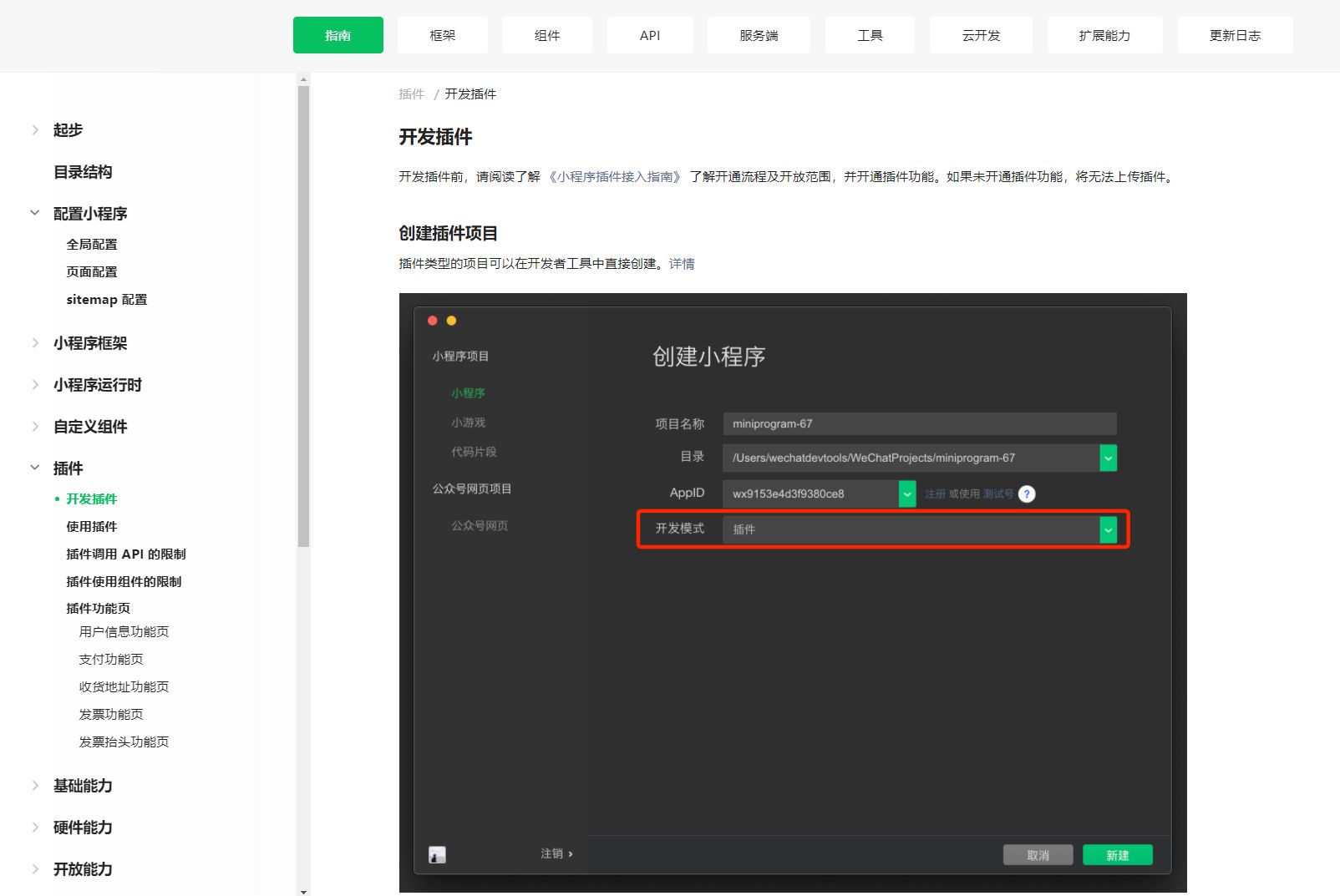
选择上方的“表格”,然后点击界面左上角的“新建空白表格”,进入工作簿界面,可以进行相关操作。注意在界面右上角的三个点处,可以进行相应的“设置”,如“重命名”、“另存为”等。此时,基本上就可以新建一个空白文档了。
让我们创建一个新的共享文档。
点击“使用团队协作”,点击页面顶部中间的“分享”,然后点击右下角的新建按钮(一个圆圈中间的加号),然后选择文件来源。本例中小编选择的是“导入微信文件”,在“文件助手”中选择需要分享的文档(此步骤根据个人文件的具体位置而定),选中,确认,文件导入成功。
最后,文件就分享了。继续:选择“可编辑(多人协作)”。系统会提示你绑定手机,建议选择“一键绑定”,操作方便。最后,文件分享的方式由你决定:发送给微信好友;复制链接!分享后,好友可以同时在线操作。很方便!无需反复复制粘贴收集数据!!
哈哈哈~ 搞定了!你学会了!如果你觉得这对你有用,请投票给我。谢谢。
结尾
经验内容仅供参考,如需解决具体问题(尤其是法律、医学等领域),建议您详细咨询相关领域专业人士。